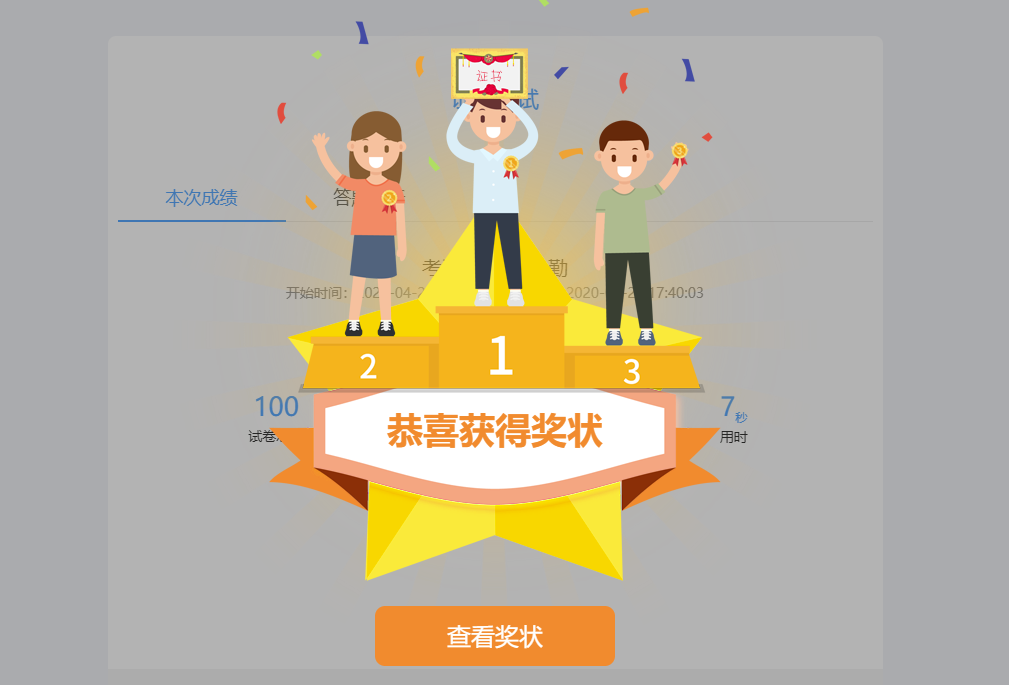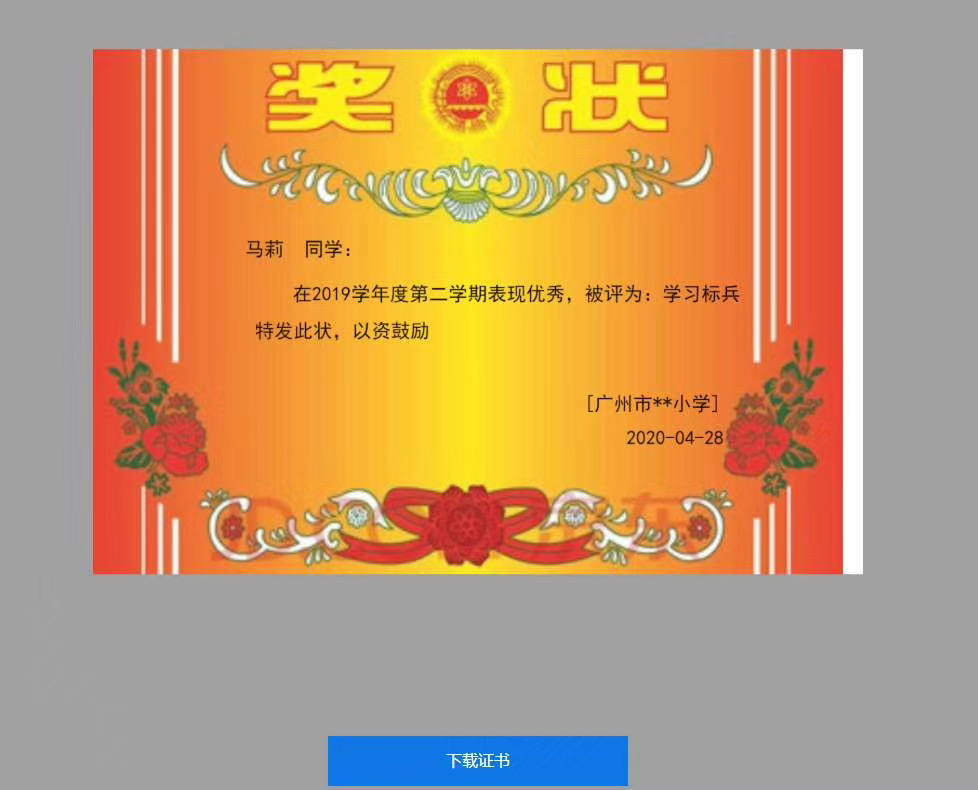证书管理¶
使用优考试组织考试时,系统支持在考生完成考试并达到指定分数后,为考生颁发一个特定的证书,考生可查看,打印,导出证书。
如何创建证书?¶
打开【证书管理】的【证书模板】,点击【添加模板】;
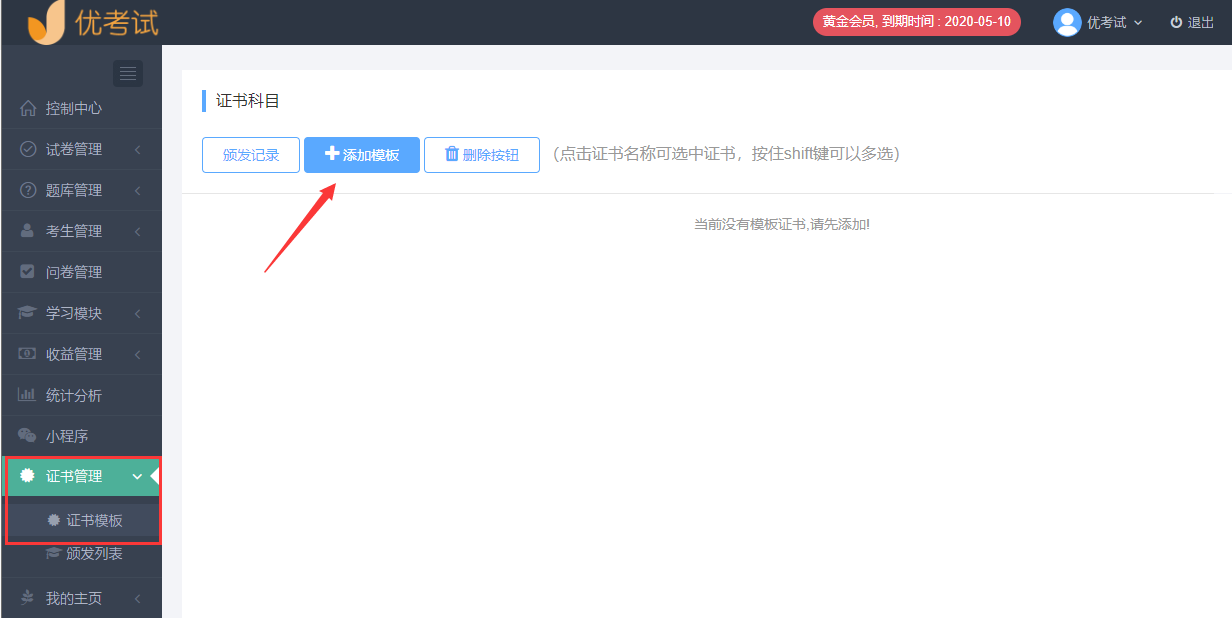
在证书编辑页左侧填写证书名称和证书分类,在右侧的【更换模板】中选择一个公共模板,或者自定义编辑模板;
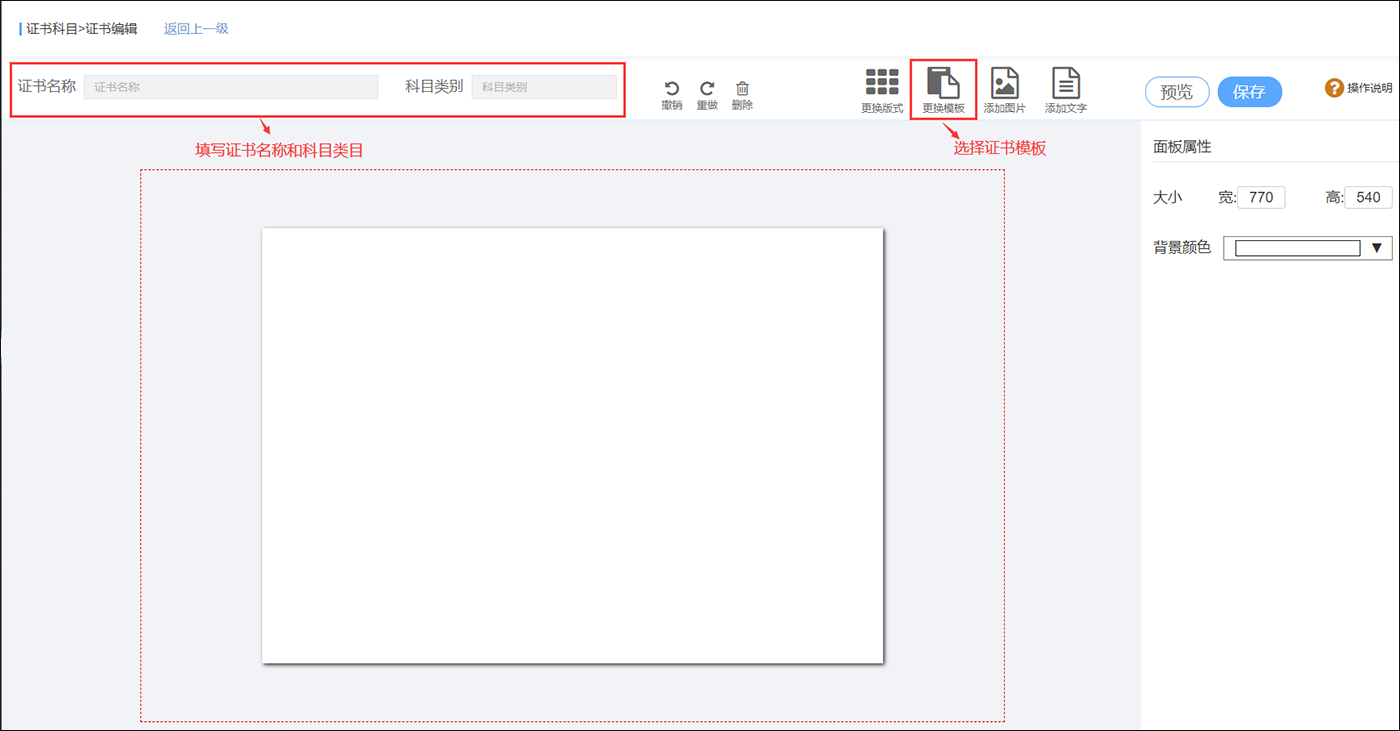
选择一个证书模板后,用户可以在右侧的工具栏对证书模板的图片的大小、图片和位置进行编辑;
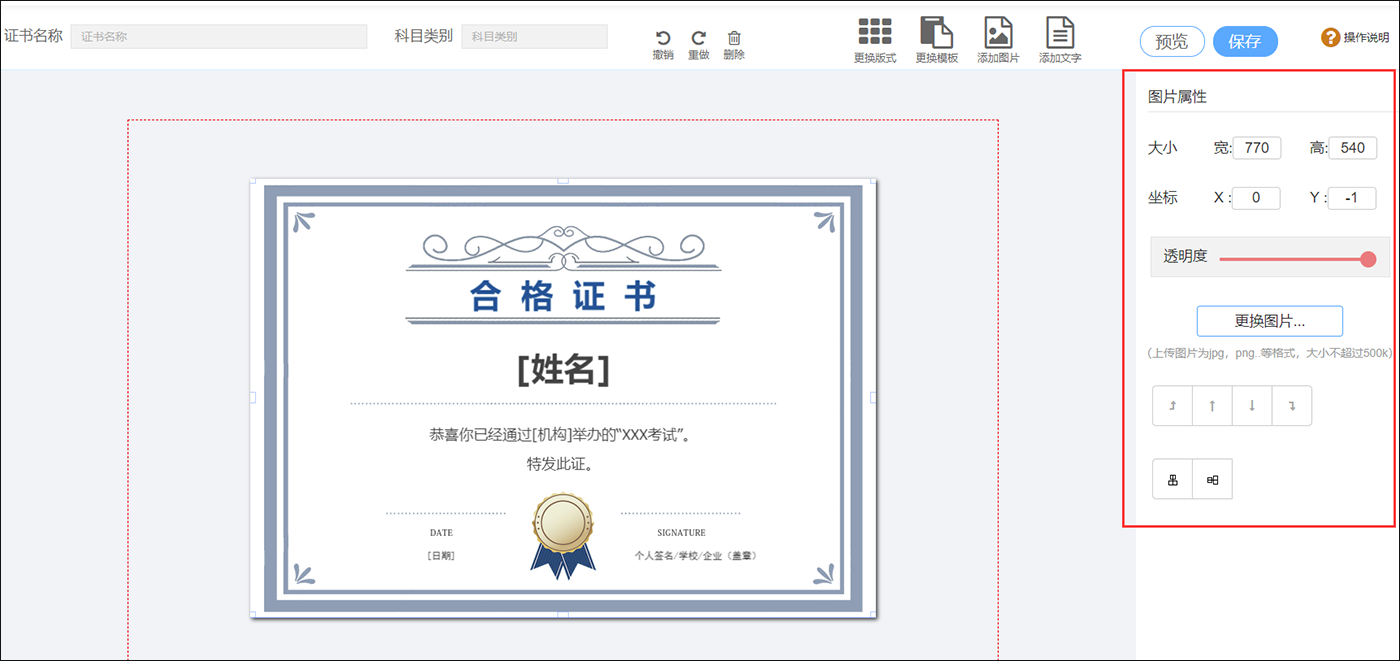
用户还可以对证书模板的内容进行编辑,选中模板中的内容,在右侧会出现一个工具栏,可以对内容、字体、大小、颜色等进行编辑,也可以添加自定义内容和添加自定义图片;
模板中的【姓名】和【日期】这个字段不用修改,在设置过需要发放认证的考试后,只要满足发放条件,系统将自动替换信息到每张证书中;

证书编辑完成,点击页面右上方“预览”按钮,可以进行证书预览,在预览页面中,字段信息将会显示为实际字段样式,可根据预览情况再进行排版调整。

如何查看和管理证书?¶
在【证书管理】的【颁发列表】页面,可看到已颁发的证书和已获得证书的考生,支持按关键词搜索、按科目筛选证书,支持单个或批量导出证书;
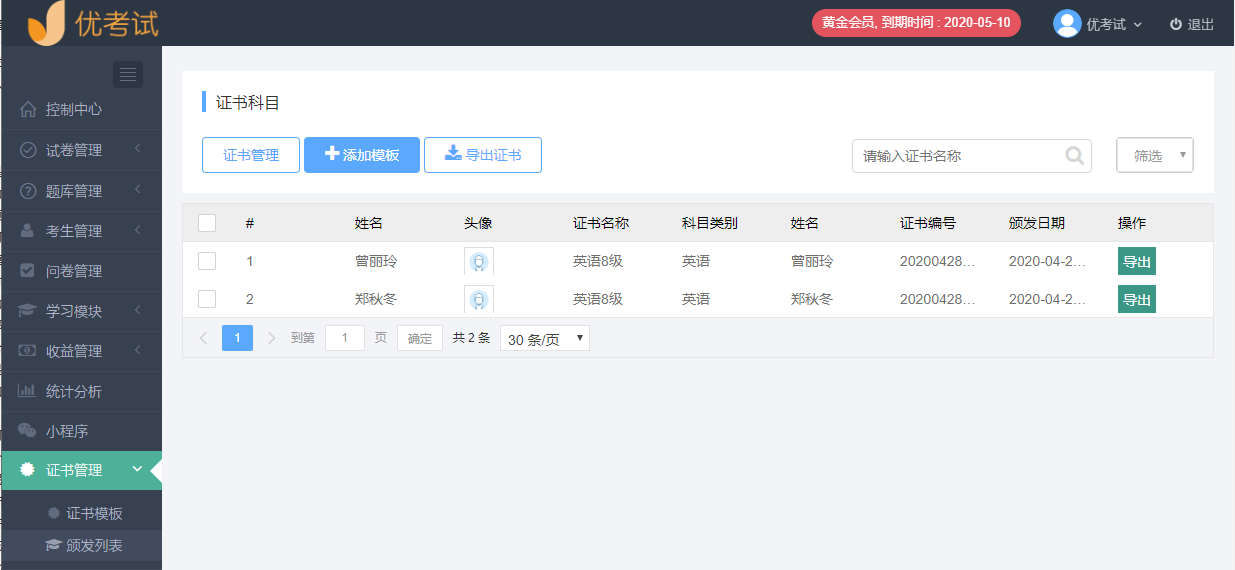
点击【证书管理】,可看到证书模板,支持对证书进行编辑、复制、删除。
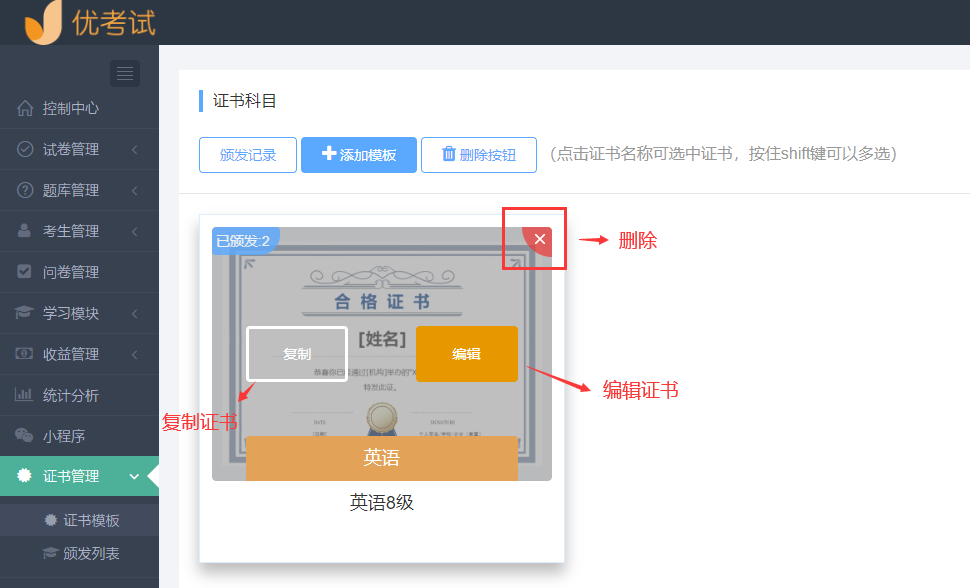
如何为合格的考生自动颁发证书?¶
在【试卷管理】-【试卷列表】,找到需要设置证书的试卷的【设置】页面;
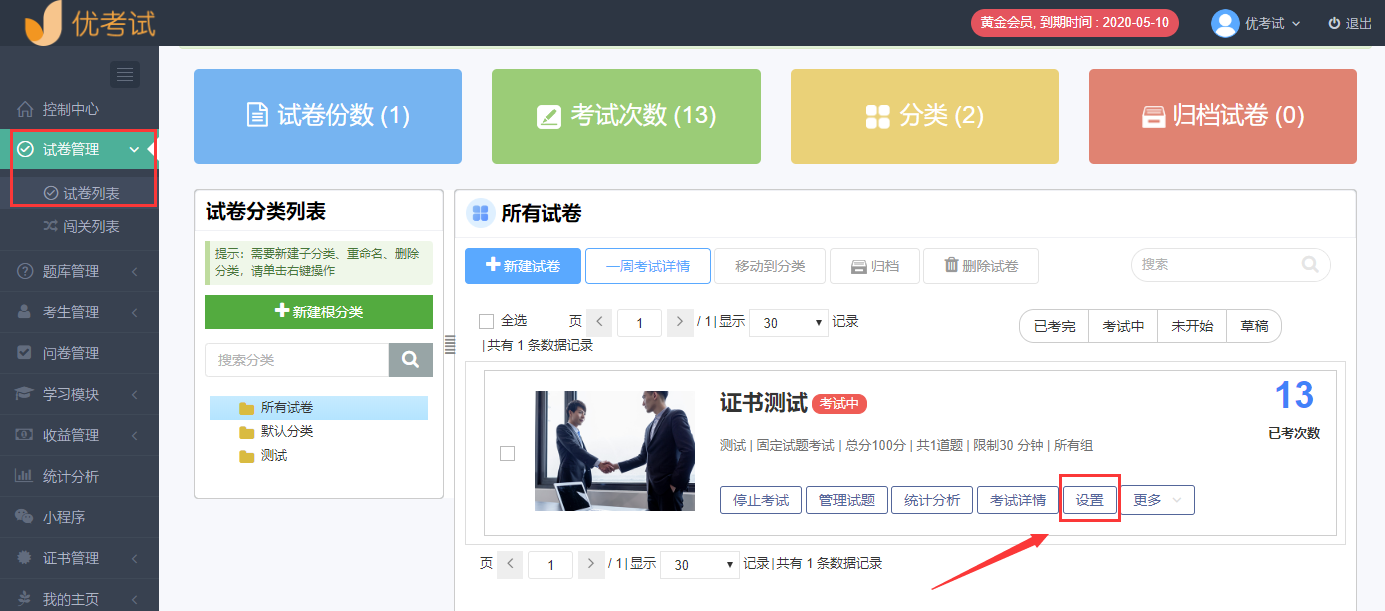
点击进入【证书设置】,勾选“开启证书颁发”,设置分数值,选择证书即可;
说明: 证书设置只有使用账号登录考试才能使用;
设置分数值,只有考试得分高于这个分数值,才会显示考试证书,低于这个分数考试证书不会出现。
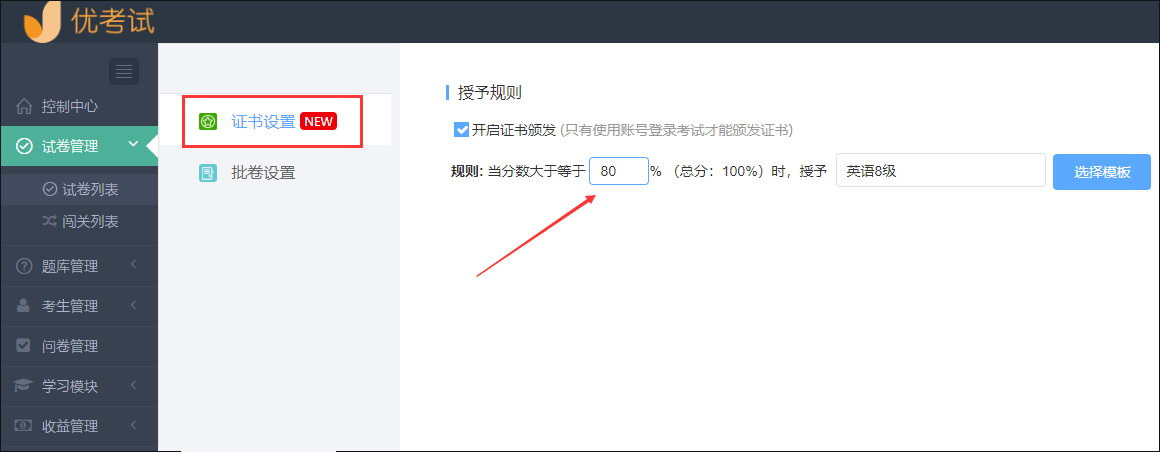
效果展示:
当考生考试得分高于设定的分数时,系统会自动跳出考试证书。